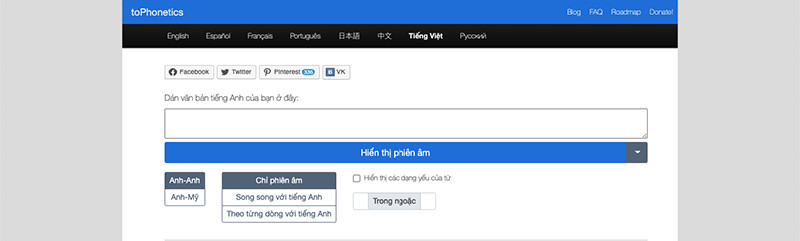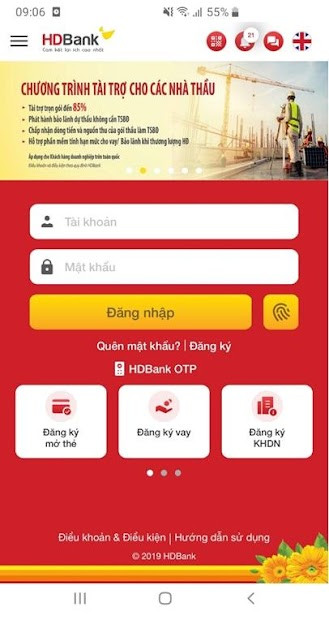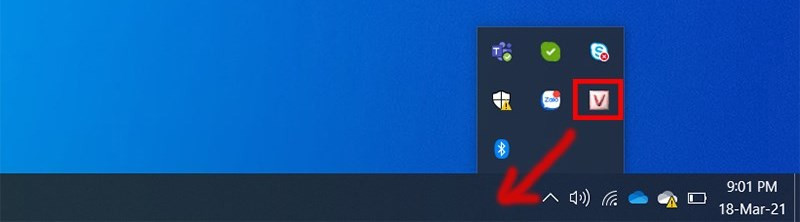
Khắc Phục Biểu Tượng Taskbar Biến Mất Trên Windows 10: Hướng Dẫn Chi Tiết
Bạn đang gặp rắc rối vì các biểu tượng quen thuộc trên thanh Taskbar của Windows 10 đột nhiên “bốc hơi”? Đừng lo lắng! Bài viết này sẽ hướng dẫn bạn cách khôi phục chúng một cách nhanh chóng và dễ dàng, giúp bạn lấy lại quyền kiểm soát thanh Taskbar và tối ưu trải nghiệm Windows 10.
Thanh Taskbar là một thành phần quan trọng trong giao diện Windows, giúp truy cập nhanh vào các ứng dụng, chương trình và cài đặt hệ thống. Việc các biểu tượng biến mất có thể gây khó khăn cho người dùng, ảnh hưởng đến hiệu năng làm việc. Hãy cùng tìm hiểu cách khắc phục sự cố này nhé!
Tại Sao Biểu Tượng Taskbar Lại Biến Mất?
Trước khi đi vào hướng dẫn, hãy cùng tìm hiểu nguyên nhân khiến các biểu tượng trên thanh Taskbar biến mất. Một số nguyên nhân phổ biến bao gồm:
- Lỗi hệ thống: Đôi khi, Windows 10 có thể gặp lỗi nhỏ khiến các biểu tượng trên thanh Taskbar không hiển thị đúng.
- Cài đặt Taskbar bị thay đổi: Bạn hoặc một chương trình nào đó có thể đã vô tình thay đổi cài đặt Taskbar, ẩn các biểu tượng.
- Sự cố với trình điều khiển (driver): Trình điều khiển lỗi thời hoặc bị hỏng cũng có thể gây ra sự cố này.
Khôi Phục Biểu Tượng Taskbar: Hai Phương Pháp Đơn Giản
Dưới đây là hai phương pháp giúp bạn khôi phục các biểu tượng đã mất trên thanh Taskbar:
Phương Pháp 1: Kéo Thả Biểu Tượng Từ Khu Vực Ẩn
Đây là cách nhanh nhất để khôi phục các biểu tượng đã bị ẩn.
Nhấp vào biểu tượng mũi tên hướng lên trên ở góc phải phía dưới màn hình. Đây là khu vực chứa các biểu tượng bị ẩn trên Taskbar.
Tìm biểu tượng bạn muốn khôi phục (ví dụ: pin, âm lượng, mạng…).
Nhấn giữ chuột trái vào biểu tượng và kéo thả nó ra ngoài, vào vùng hiển thị chính của thanh Taskbar.
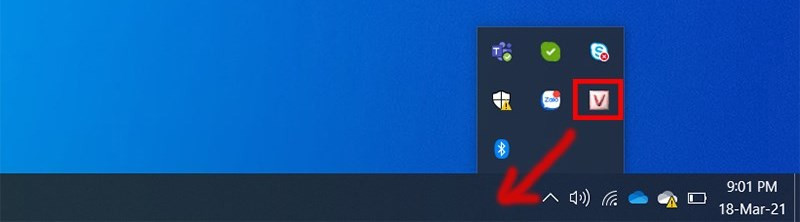 Kéo thả biểu tượng ra khỏi vùng ẩn
Kéo thả biểu tượng ra khỏi vùng ẩn
Phương Pháp 2: Sử Dụng Taskbar Settings
Phương pháp này cho phép bạn kiểm soát chi tiết hơn việc hiển thị các biểu tượng hệ thống trên Taskbar.
- Mở Taskbar Settings: Click chuột phải vào thanh Taskbar và chọn “Taskbar settings” hoặc tìm kiếm “Taskbar settings” trong Start Menu.
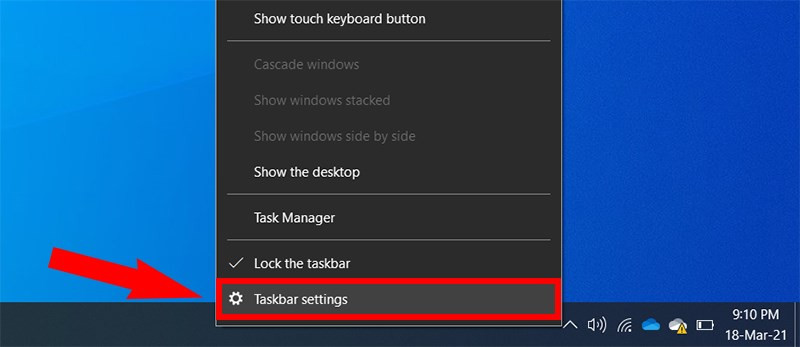
- Tìm tùy chọn “Turn system icons on or off”: Trong cửa sổ Taskbar settings, cuộn xuống và tìm tùy chọn này.
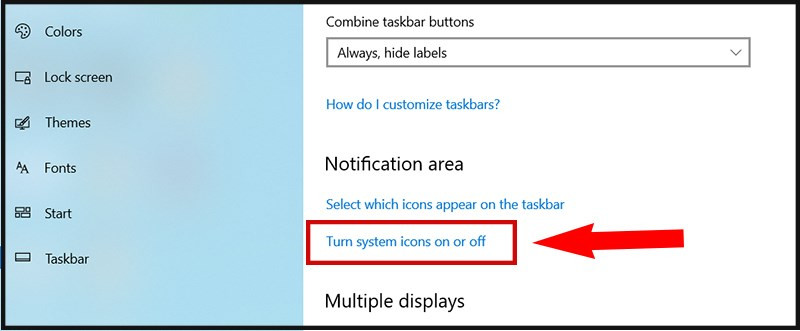 Tùy chọn Turn system icons on or off
Tùy chọn Turn system icons on or off - Bật các biểu tượng bạn muốn hiển thị: Một danh sách các biểu tượng hệ thống sẽ hiện ra. Chuyển trạng thái của các biểu tượng bạn muốn hiển thị sang “On”.
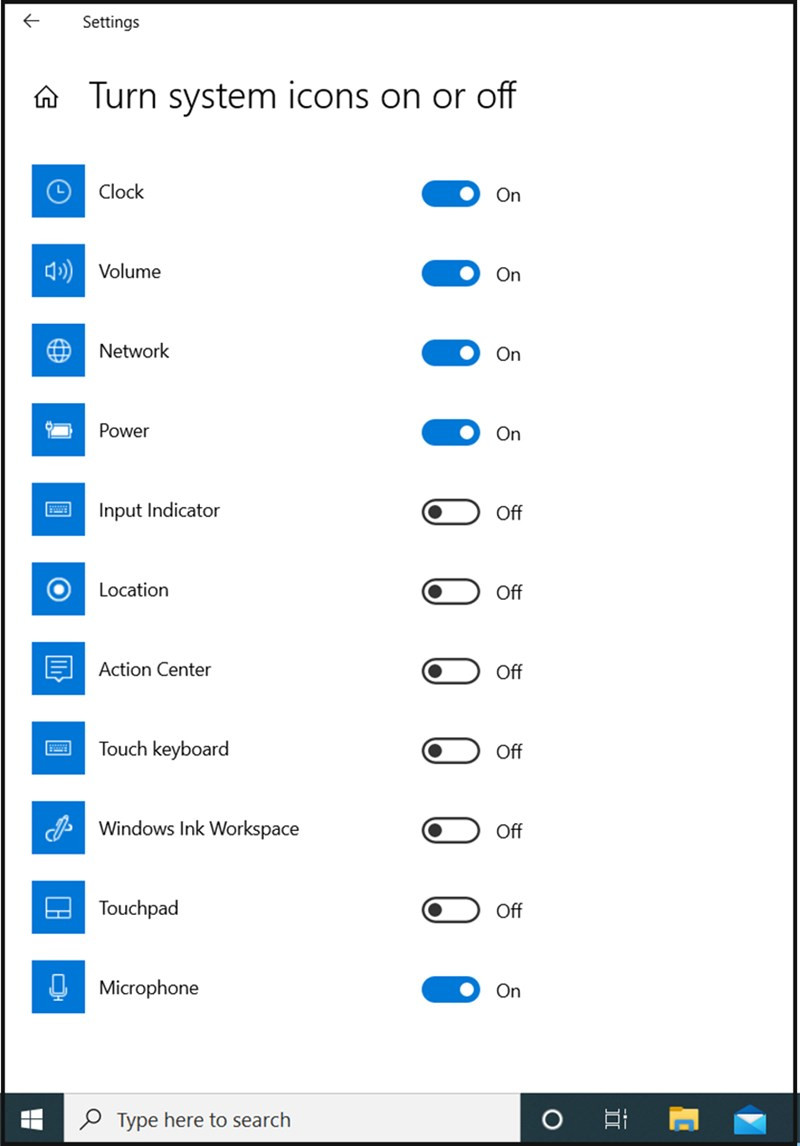 Bật biểu tượng hệ thống
Bật biểu tượng hệ thống
Lợi Ích Của Việc Hiển Thị Đầy Đủ Biểu Tượng Taskbar
Việc hiển thị đầy đủ các biểu tượng cần thiết trên thanh Taskbar mang lại nhiều lợi ích:
- Truy cập nhanh chóng: Dễ dàng truy cập các ứng dụng, chương trình và cài đặt thường xuyên sử dụng.
- Tiết kiệm thời gian: Không cần mất thời gian tìm kiếm các chương trình trong Start Menu hoặc các thư mục khác.
- Theo dõi trạng thái hệ thống: Nhanh chóng theo dõi tình trạng pin, mạng, âm lượng…
- Tối ưu hóa trải nghiệm người dùng: Giao diện trực quan và dễ sử dụng hơn.
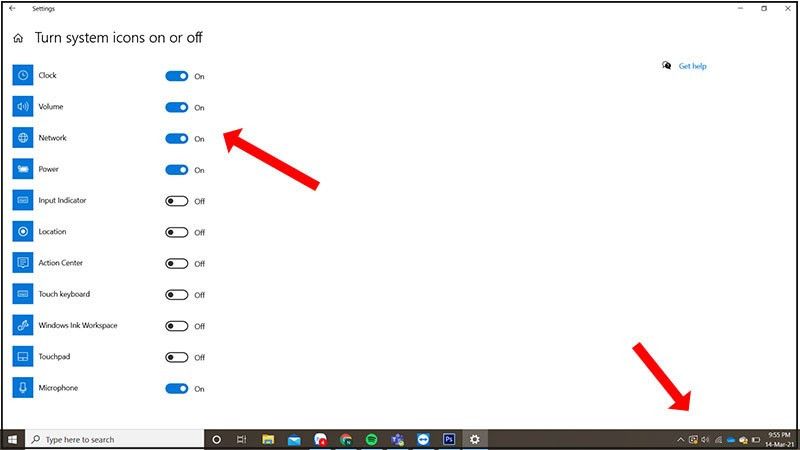 Biểu tượng trên Taskbar
Biểu tượng trên Taskbar
Kết Luận
Hy vọng bài viết này đã giúp bạn khôi phục thành công các biểu tượng bị mất trên thanh Taskbar Windows 10. Nếu bạn vẫn gặp sự cố, hãy để lại bình luận bên dưới để được hỗ trợ thêm. Đừng quên chia sẻ bài viết này với bạn bè nếu thấy hữu ích nhé!